windows7系统一键重装的步骤教程
- 分类:Win7 教程 回答于: 2021年06月17日 08:34:00
win7系统怎么重装呢?今天小编给你带来众多重装系统方法其中一个,那就是一键重装win7系统了。小编认为这个方法是最方便和快速的,特别适合新手小白用户了,下面让小编给你讲解下一键重装win7系统的方法吧。
工具/原料:
系统版本:windows7系统
品牌型号:联想小新air15
软件版本:小白一键重装系统
方法/步骤:
小白重装工具在线安装win7系统步骤:
1、我们下载一个小白软件,然后选择了安装win7系统。
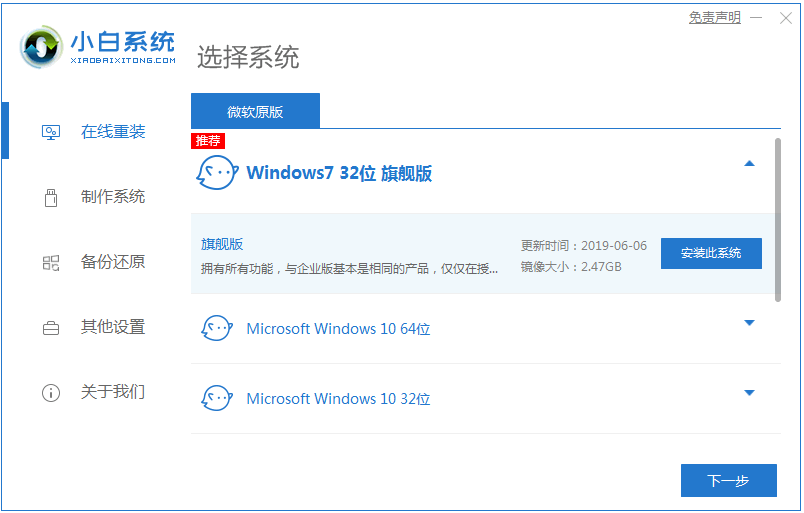
2、在下载界面,下载速度取决于您的网络您只需要耐心等待即可。
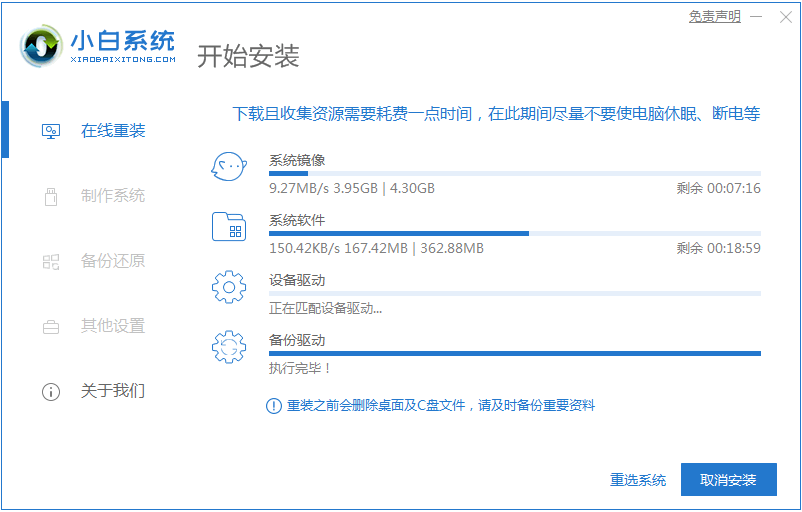
3、软件下载完成后会自动部署,完成后会提示选择立即重启。
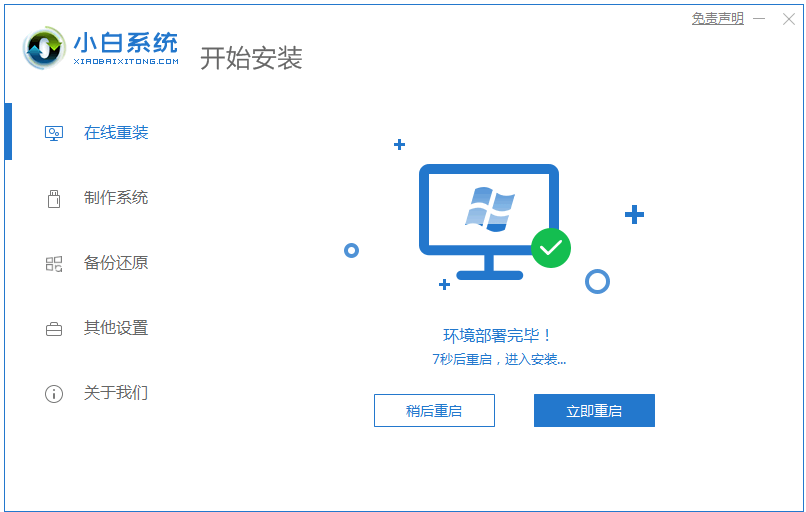
4、重启电脑后,在启动菜单中我们选择第二个 XiaoBai -MSDN Online Install Mode 菜单,按回车进。
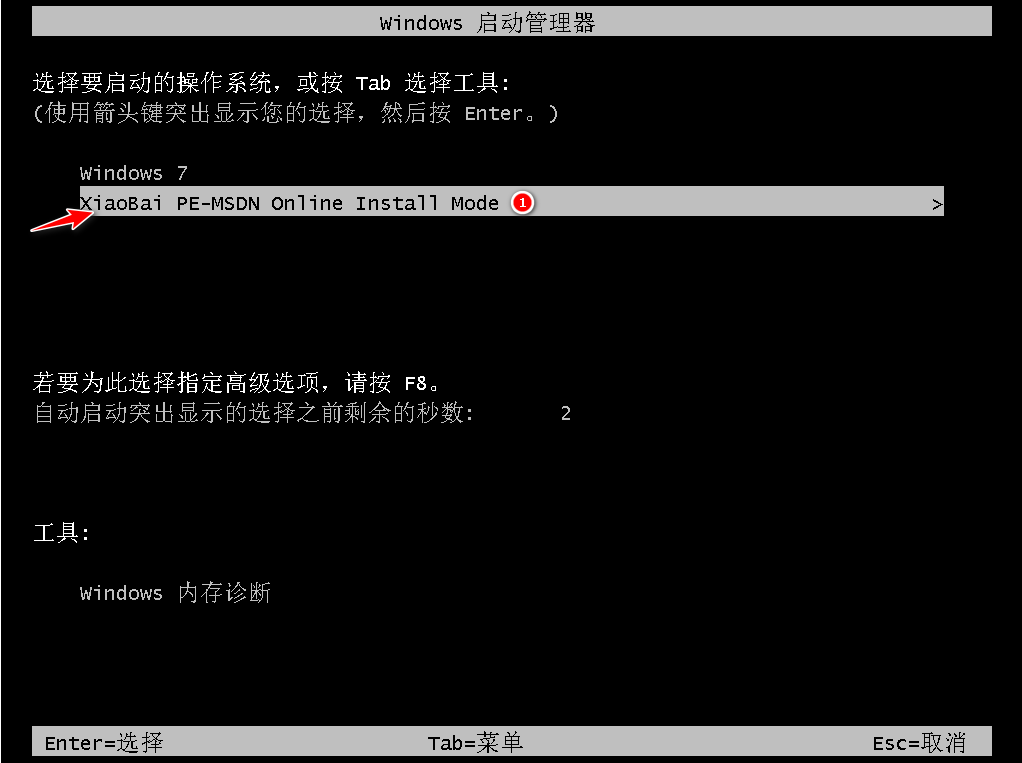
5、进入 PE 系统后点击小白装机工具继续安装系统,只需要耐心等候。

6、安装完成后正常重启电脑即可。

7、安装完成后就可以直接进电脑桌面啦。

总结:
以上就是windows7系统重装的步骤教程啦,希望能帮助到大家。
 有用
26
有用
26


 小白系统
小白系统


 1000
1000 1000
1000 1000
1000 1000
1000 1000
1000 1000
1000 1000
1000 1000
1000 1000
1000 1000
1000猜您喜欢
- 深度windows7 64位旗舰版下载2017/07/12
- win7电脑如何恢复系统详细教程..2021/06/01
- win7系统重装的三种方法详解..2023/03/08
- 笔记本键盘切换,小编教你笔记本怎么切..2018/03/12
- 主板参数,小编教你查看主板型号的方法..2018/09/28
- 小编教你怎么看电脑是32位还是64位..2017/09/22
相关推荐
- 旧电脑windows7怎么升级10系统使用..2022/03/18
- 宽带密码忘记了,小编教你宽带密码忘记..2018/06/01
- 简述新手怎么重装系统win72023/03/30
- 最新万能win7旗舰版密钥分享制作步骤..2017/06/20
- 苹果笔记本如何重装电脑系统win7..2022/12/04
- 详解win7开机黑屏怎么办2019/01/18

















